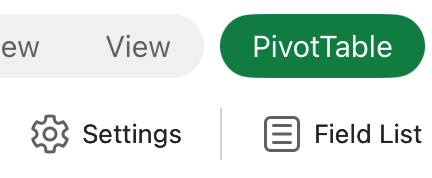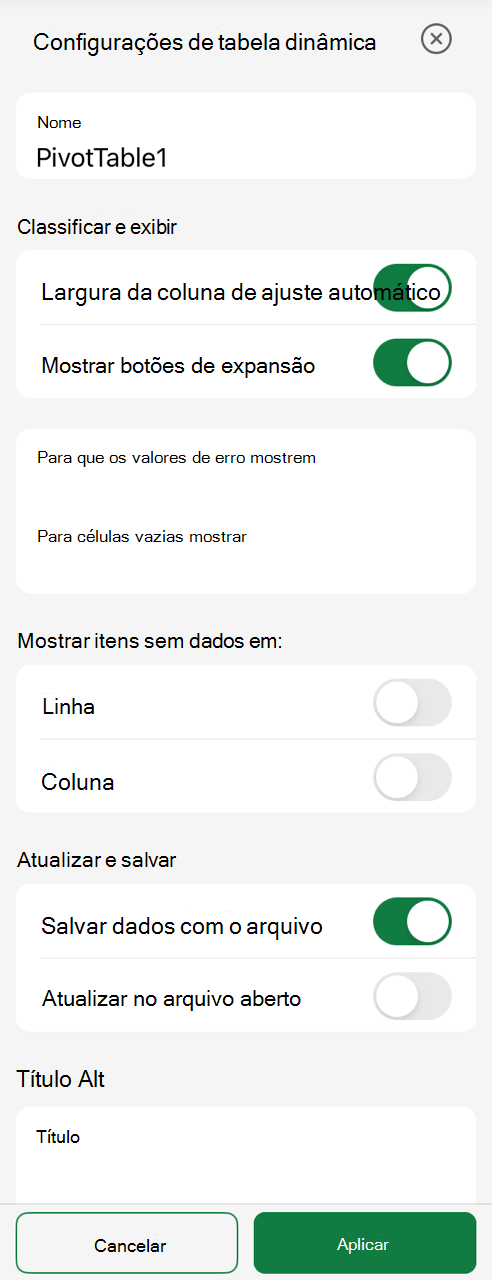Quando cria uma Tabela Dinâmica ou gráfico dinâmico, o Excel atribui nomes predefinidos a cada um destes objetos através das seguintes convenções de nomenclatura: Tabela Dinâmica1, Tabela Dinâmica2 e assim sucessivamente; e Gráfico 1, Gráfico 2, etc. No entanto, pode alterar o nome de cada objeto para torná-lo mais significativo para si.
Mudar o nome de uma tabela dinâmica
-
Clique na Tabela Dinâmica.
-
Aceda a Ferramentas de Tabela Dinâmica > Analisar e, no grupo Tabela Dinâmica , clique na caixa de texto Nome da Tabela Dinâmica.
-
Digite um novo nome.
-
Prima ENTER.
Mudar o nome de um gráfico dinâmico
-
Clique no gráfico dinâmico.
-
Aceda a Ferramentas de Gráfico Dinâmico > separador Analisar , no grupo Gráfico Dinâmico , clique na caixa de texto Nome do Gráfico .
-
Digite um novo nome.
-
Prima ENTER.
Mudar o nome de uma tabela dinâmica
-
Clique na Tabela Dinâmica.
-
No separador do friso Analisar Tabela Dinâmica, clique na caixa de texto Nome da Tabela Dinâmica.
-
Digite um novo nome.
-
Prima ENTER.
A Tabela Dinâmica no iPad está disponível para clientes com o Excel na versão 2.82.205.0 e posterior do iPad. Para aceder a esta funcionalidade, certifique-se de que a sua aplicação é atualizada para a versão mais recente através do App Store.
Mudar o nome de uma tabela dinâmica
1. Toque em qualquer parte da Tabela Dinâmica para mostrar o separador Tabela Dinâmica no friso.
2. Toque em Definições para apresentar o painel lateral Definições da Tabela Dinâmica.
3. Na caixa Nome , escreva um novo nome.
4. Toque em Aplicar.
Precisa de mais ajuda?
Você pode sempre consultar um especialista na Excel Tech Community ou obter suporte nas Comunidades.
Confira também
Usar a Lista de Campos para organizar os campos em uma Tabela Dinâmica
Usar segmentações de dados para filtrar dados
Criar uma linha do tempo da Tabela Dinâmica para filtrar datas